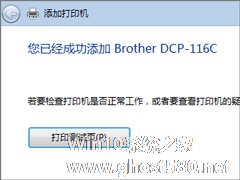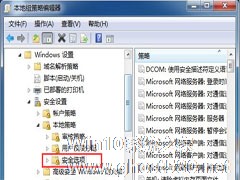-
电脑如何连接网络打印机?网络打印机的连接教程
- 时间:2024-05-20 07:55:40
大家好,今天Win10系统之家小编给大家分享「电脑如何连接网络打印机?网络打印机的连接教程」的知识,如果能碰巧解决你现在面临的问题,记得收藏本站或分享给你的好友们哟~,现在开始吧!
对于办公室工作的人员来说,经常需要使用到打印机,如果自己的电脑能够连接上网络打印机,我们只需在自己的文件上点击打印就可以打印文件了,是不是非常的方便呢?那么电脑要如何连接网络打印机呢?由于现在使用Win7系统和OSX系统的用户相对较多,下面小编就以这两个系统为例,给大家详细讲解网络打印机的连接教程。

Win7系统如何连接网络打印机?
1、在“开始”菜单中选择“设备和打印机”;

2、在出现的对话框上方找到并点击“添加打印机”按钮,之后会提示给你两种类型的打印机,一种是本地的USB打印机,另一种就是我们本次要讲的添加网络或者无线打印机;

3、选择“添加网络或者无线打印机”之后,系统会自动的扫描整个局域网,寻找到已经联网的打印机,在此之前你需要看好离你最近的打印机型号,方便取打印好的文件;

4、选好打印机之后会进行通信和驱动安装程序,Windows7操作系统在内部已经内置了大量的打印机驱动程序,所以如果不是极其冷门的产品,会在打印机驱动中找到你所要的;


5、 驱动程序安装完成之后,会提示你是否共享此打印机,一般情况下我们是不选择共享的,因为这本就是公用打印机,不共享其他同事也是可以连接的。


OS X系统如何连接网络打印机?
1、在苹果菜单中,单击下拉列表中的或在Dock上,选择“系统偏好设置”,找到“打印与传真”图标;

2、打开“打印与传真”在对话框左下角有一个“+”按钮,点击会出现局域网内已经联网的打印机,而此时我们所要选择的是“+”下方的“添加打印机或扫描仪”;
3、在“添加”对话框中选择“IP”按钮,在地址栏输入有效完整的IP地址或者主机名,然后点击添加;

4、之后会弹出正在设置打印机名称的窗口,不用选择双面打印单位,直接点击“继续”即可;

5、打印机安装好之后,还可以邮件点击打印机将其设置为默认打印机即可,当然根据自己的喜好来定。

如果你不知道电脑要如何连接网络打印机,没关系,上面小编给大家讲解了Win7系统和OSX系统的连接方法,不会连接的朋友,按教程步骤操作即可。
以上就是关于「电脑如何连接网络打印机?网络打印机的连接教程」的全部内容,本文讲解到这里啦,希望对大家有所帮助。如果你还想了解更多这方面的信息,记得收藏关注本站~
Win10系统之家独家♂使①用,转载请注明出处!
相关文章
-
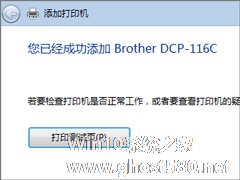
对于办公室工作的人员来说,经常需要使用到打印机,如果自己的电脑能够连接上网络打印机,我们只需在自己的文件上点击打印就可以打印文件了,是不是非常的方便呢?那么电脑要如何连接网络打印机呢?由于现在使用Win7系统和OSX系统的用户相对较多,下面小编就以这两个系统为例,给大家详细讲解网络打印机的连接教程。
Win7系统如何连接网络打印机?
1、在“开始”菜单中选择“... -

Win7共享打印机无法连接怎么办?无法连接共享打印机的解决方法
在办公场所都会去设置打印机,为了方便使用,会在局域网中设置打印机共享,这样在座位上就可以直接打印想要的文件。近来有用户反馈win7系统可以看见共享打印机,但是一直无法连接,这要怎么办?针对这种无法连接共享打印机的问题,小编就给大家讲解一下解决方法。
详细如下:
1、首先点击win7系统的开始控制面板打印机(开始设备和打印机);
2、然后选择“添加打... -

一些Win7用户在安装了打印机后,连接的是网络共享打印机,但是在重启Win7或者重新开机后,打印机就无法打印了,显示为脱机状态,需要重新添加连接后才能正常使用。这个问题该如何解决呢?下面小编就大家解决这个麻烦。
推荐:最新Win7下载
解决方法:
第一步:点击“开始”-“控制面板”按钮<imgsrc="http://www.ghost580.... -
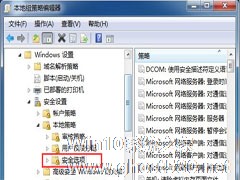
公司的主机上有一个本地打印机共享,公司的一部分同事的电脑可以通过IP正常登陆并使用共享的打印机,,但是小编自己的Win7系统通过IP,到登陆界面但是就是登陆不成功,提示“未知的用户名或者密码错误”,碰到这种情况该怎么解决呢?通过小编网上搜集资料发现了如下方法。
一、使用组合键Win+R键打开运行对话框,然后在深度win7运行窗口中输入gpedit.msc命令,打开本地组策...